Concluir uma entrada em estoque por RF dirigido para vários paletes
Para executar uma tarefa de entrada em estoque por RF dirigido (Gerenciador de tarefas) para vários paletes:
- No menu Principal do dispositivo de RF, selecione Gerenciador de tarefas. A tela Gerenciador de tarefas (TMM) é exibida.
-
Selecione Padrão. A tela Gerenciador de tarefas (TM) é exibida.
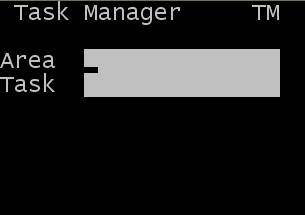
-
Especifique estas informações:
- Área
- Especifique a área das tarefas. Se esse campo estiver em branco, o aplicativo encontrará as tarefas de todas as áreas para as quais você tem permissão.
- Tarefa
- Deixe em branco ou selecione o tipo de tarefa a ser concluída. Para obter uma Tarefa de entrada em estoque, pressione P duas vezes. Selecione a entrada em estoque da lista. PA – Entrada em estoque é exibida no campo.
NotaSe um tipo de tarefa específico não for selecionado, você receberá uma tarefa com base nas suas permissões de usuário e a prioridade das tarefas que tem permissão para executar.
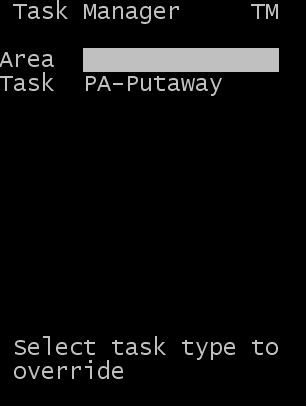
-
Pressione Enter. A tela mostrada abaixo é exibida para permitir que você insira as placas de licença a dar entrada em estoque.
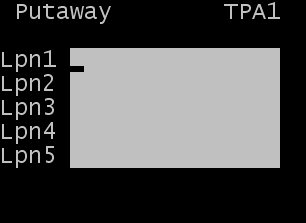
-
Selecione ou escaneie as placas de licença a dar entrada em estoque. De uma a cinco placas de licença podem ser selecionadas para entrada em estoque.
Nota
É possível esta tela ser facilmente modificada para permitir o número de paletes que podem dar entrada em estoque por um operador. Por exemplo, se um máximo de dois paletes tiverem de ser movidos a qualquer momento, edite a tela TPA1 para ocultar os campos Lpn3, Lpn4 e Lpn5. Isso limita os campos que são exibidos e reduz o número de toques de tecla necessários para iniciar o processo de entrada em estoque. Para obter mais informações sobre como modificar as telas de RF, consulte o Guia do administrador.
Outro campo que pode ser ativado para entrada na tela:
- Local
- Local de onde o item deve ser movido (os padrões da tela RF padrão consideram que o produto deve ser armazenado no local de preparo).
-
Depois de especificar todos os IDs a dar entrada em estoque, pressione Enter. A tela TPAM1 é exibida com os LPNs que foram escaneados para a entrada em estoque, conjuntamente com os locais sugeridos para cada um.
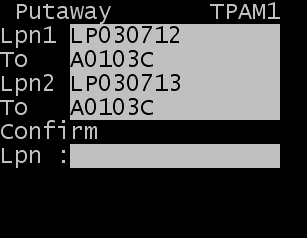
-
Para preencher a tela Vários paletes, execute um dos procedimentos a seguir:
- Escaneie o primeiro LPN a ser armazenado. A tela TPAM2 é exibida para concluir a confirmação deste LPN no novo local.
- Deixe o campo LPN em branco e pressione Enter. O sistema exibe a tela de confirmação TPAM2 referente à primeira placa de licença baseada na sequência de locais.
-
Para concluir a transação da entrada em estoque, escaneie ou insira o local.
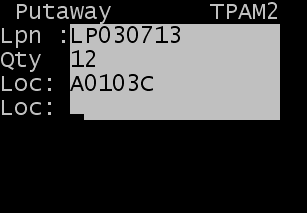
- Após concluir a entrada em estoque do LPN selecionado, você será direcionado para a tela TPAM1 para selecionar o próximo LPN para a entrada em estoque.